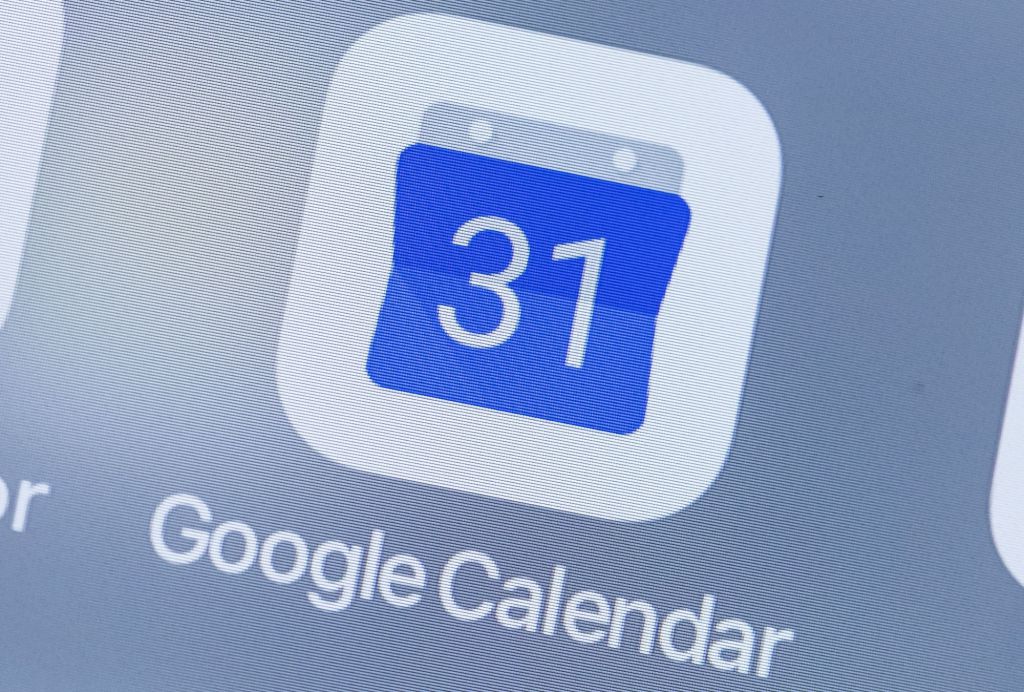При использовании нескольких устройств удобно иметь на них синхронизированные данные. Проблемы появляются, когда гаджеты принадлежат к различным экосистемам – один Android, другой – iOS. Есть способ передавать между ними данные календаря.
На устройстве с macOS откройте приложение «Календарь» и перейдите в раздел аккаунты. Войдите в аккаунт Google и поставьте пометки синхронизации календаря с приложениями Apple.
Підписуйтесь на наш канал у Telegram: https://t.me/techtodayua
Для запуска синхронизации календарей на iOS или iPadOS необходимо зайти в настройки гаджета, перейти в раздел «Календарь». Откройте пункт «Учетные записи» и нажмите «Добавить аккаунт». Укажите свой аккаунт Google.
Неважно, на какой гаджет Apple добавляется аккаунт Google – во всех случаях нужно в браузере открыть страницу синхронизации Google Calendar Sync и указать, какие календари разрешено передавать приложениям macOS и iOS.
Чтобы получить доступ к календарям Apple в календаре Google Calendar, необходимо сначала на macOS зайти в меню iCloud.com. На iOS/iPadOS необходимо зайти в «Календарь» и нажать иконку «i». Найдите опцию публичного доступа к календарю и активируйте ее. Система сгенерирует ссылку. Откройте браузер и зайдите в календарь Google Calendar, в котором запустите добавление нового календаря кнопкой «+». Укажите полученную ссылку.